Fix Windows konnte keine Verbindung zum Gruppenrichtlinien-Clientdienst herstellen
Veröffentlicht: 2017-10-22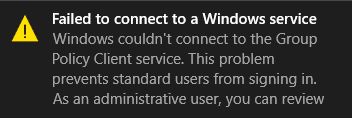
Fix Windows konnte keine Verbindung zum Gruppenrichtlinien-Client-Dienst herstellen: Wenn der obige Fehler auftritt, während Sie versuchen, sich bei einem Nicht-Administrator-Konto anzumelden, sind Sie an der richtigen Stelle, da wir heute besprechen werden, wie Sie dieses Problem beheben können. Der Fehler besagt eindeutig, dass der Gruppenrichtlinien-Clientdienst beim Versuch, die Nicht-Administratorbenutzer bei Windows anzumelden, fehlgeschlagen ist. Bei Verwendung des Administratorkontos tritt kein solcher Fehler auf und der Benutzer kann sich problemlos bei Windows 10 anmelden.
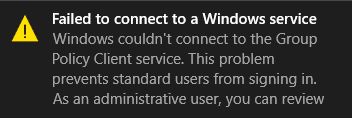
Sobald der Standardbenutzer versucht, sich bei Windows anzumelden, sieht er eine Fehlermeldung: „Windows konnte keine Verbindung zum Gruppenrichtlinien-Client-Dienst herstellen. Bitte wenden Sie sich an Ihren Systemadministrator.“ Es heißt eindeutig, wenden Sie sich an Ihren Systemadministrator, da sich Administratoren beim System anmelden und die Ereignisprotokolle anzeigen können, um den Fehler besser zu verstehen.
Das Hauptproblem scheint, dass der Gruppenrichtlinien-Clientdienst nicht ausgeführt wird, wenn der Standardbenutzer versucht, sich anzumelden, und daher die Fehlermeldung angezeigt wird. Administratoren können sich zwar beim System anmelden, sehen aber auch die Fehlermeldung in der Benachrichtigung, die besagt: „Verbindung zu einem Windows-Dienst konnte nicht hergestellt werden. Windows konnte keine Verbindung zum gpsvc-Dienst herstellen. Dieses Problem hindert Standardbenutzer daran, sich anzumelden.“ Lassen Sie uns also ohne Zeitverschwendung sehen, wie der Fehler „Windows konnte keine Verbindung zum Gruppenrichtlinienclient-Dienst herstellen“ mithilfe der unten aufgeführten Anleitung zur Fehlerbehebung tatsächlich behoben wird.
Inhalt
- Fix Windows konnte keine Verbindung zum Gruppenrichtlinien-Clientdienst herstellen
- Methode 1: Legen Sie den Gruppenrichtlinien-Clientdienst auf Automatisch fest
- Methode 2: Versuchen Sie die Systemwiederherstellung
- Methode 3: Führen Sie SFC und DISM aus
- Methode 4: Wenn Sie die Windows Update-Einstellung nicht öffnen können
- Methode 5: Schnellstart deaktivieren
- Methode 6: Registrierungskorrektur
- Methode 7: Registrierungskorrektur 2
Fix Windows konnte keine Verbindung zum Gruppenrichtlinien-Clientdienst herstellen
Stellen Sie sicher, dass Sie einen Wiederherstellungspunkt erstellen, falls etwas schief geht.
Methode 1: Legen Sie den Gruppenrichtlinien-Clientdienst auf Automatisch fest
Stellen Sie sicher, dass Sie mit dem Administratorkonto angemeldet sind, um die folgenden Änderungen vorzunehmen.
1. Drücken Sie die Windows-Taste + R, geben Sie services.msc ein und drücken Sie die Eingabetaste.

2.Suchen Sie den Dienst „Gruppenrichtlinienclient“, klicken Sie mit der rechten Maustaste und wählen Sie „Beenden“ .
3. Doppelklicken Sie nun darauf und vergewissern Sie sich, dass der Starttyp auf Automatisch eingestellt ist.
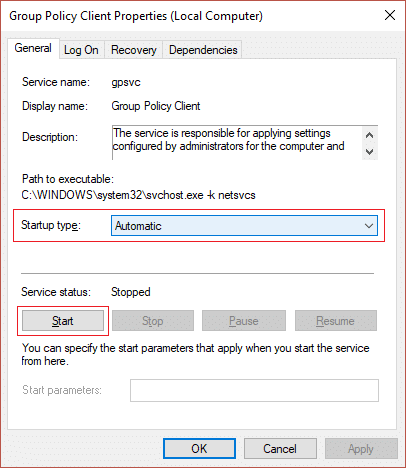
4.Klicken Sie anschließend auf Start , um den Dienst erneut zu starten.
5.Klicken Sie auf Anwenden und dann auf OK.
6.Starten Sie Ihren PC neu und dies behebt den Fehler „Windows konnte keine Verbindung zum Gruppenrichtlinien-Clientdienst herstellen“.
Methode 2: Versuchen Sie die Systemwiederherstellung
1. Drücken Sie die Windows-Taste + R und geben Sie „ sysdm.cpl “ ein und drücken Sie dann die Eingabetaste.

2.Wählen Sie die Registerkarte Systemschutz und wählen Sie Systemwiederherstellung.

3.Klicken Sie auf Weiter und wählen Sie den gewünschten Systemwiederherstellungspunkt aus .

4. Folgen Sie den Anweisungen auf dem Bildschirm, um die Systemwiederherstellung abzuschließen.
5.Nach dem Neustart können Sie möglicherweise den Fehler „Windows konnte keine Verbindung zum Dienst des Gruppenrichtlinienclients herstellen“ beheben.
Methode 3: Führen Sie SFC und DISM aus
1. Drücken Sie Windows-Taste + X und klicken Sie dann auf Eingabeaufforderung (Admin).

2. Geben Sie nun Folgendes in das cmd ein und drücken Sie die Eingabetaste:
Sfc /scannen sfc /scannow /offbootdir=c:\ /offwindir=c:\windows (Wenn oben fehlschlägt, versuchen Sie es hier)

3. Warten Sie, bis der obige Vorgang abgeschlossen ist, und starten Sie Ihren PC neu, wenn Sie fertig sind.
4. Öffnen Sie erneut cmd und geben Sie den folgenden Befehl ein und drücken Sie nach jedem Befehl die Eingabetaste:
a) Dism /Online /Cleanup-Image /CheckHealth b) Dism /Online /Cleanup-Image /ScanHealth c) Dism /Online /Cleanup-Image /RestoreHealth

5.Lassen Sie den DISM-Befehl laufen und warten Sie, bis er beendet ist.
6. Wenn der obige Befehl nicht funktioniert, versuchen Sie Folgendes:
Dism /Image:C:\offline /Cleanup-Image /RestoreHealth /Source:c:\test\mount\windows Dism /Online /Cleanup-Image /RestoreHealth /Source:c:\test\mount\windows /LimitAccess
Hinweis: Ersetzen Sie C:\RepairSource\Windows durch den Speicherort Ihrer Reparaturquelle (Windows-Installations- oder Wiederherstellungs-CD).
7.Starten Sie Ihren PC neu, um die Änderungen zu speichern und zu sehen, ob Sie in der Lage sind , den Fehler „Windows konnte keine Verbindung zum Gruppenrichtlinien-Clientdienst herstellen“ zu beheben.
Methode 4: Wenn Sie die Windows Update-Einstellung nicht öffnen können
1.Drücken Sie Windows-Taste + X und wählen Sie dann Eingabeaufforderung (Admin).
2. Geben Sie den folgenden Befehl in cmd ein und drücken Sie die Eingabetaste:
Netto Winsock-Reset Netsh Winsock-Reparatur

3.Starten Sie Ihren PC neu, um die Änderungen zu speichern und der Fehler ist behoben.
Methode 5: Schnellstart deaktivieren
1.Drücken Sie die Windows-Taste + R, geben Sie „ powercfg.cpl “ ein und drücken Sie die Eingabetaste, um die Energieoptionen zu öffnen.
2.Klicken Sie in der Spalte oben links auf Wählen Sie, was die Ein/Aus-Tasten tun .
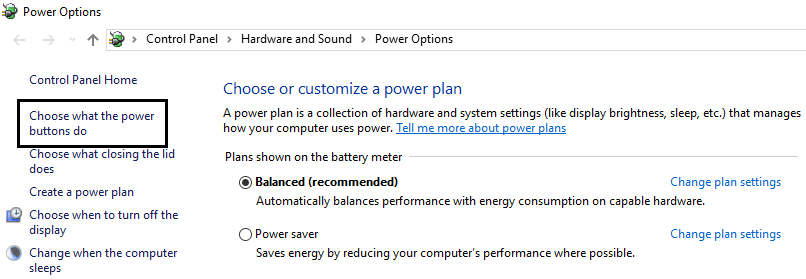

3. Klicken Sie als Nächstes auf Einstellungen ändern, die derzeit nicht verfügbar sind.
4. Deaktivieren Sie Schnellstart aktivieren unter Einstellungen zum Herunterfahren.

5.Klicken Sie nun auf Änderungen speichern und starten Sie Ihren PC neu.
Diese Lösung scheint hilfreich zu sein und sollte den Fehler „Windows konnte keine Verbindung zum Dienst des Gruppenrichtlinienclients herstellen“ beheben.
Methode 6: Registrierungskorrektur
1. Drücken Sie die Windows-Taste + R, geben Sie regedit ein und drücken Sie die Eingabetaste, um den Registrierungseditor zu öffnen.

2. Navigieren Sie nun im Registrierungseditor zu folgendem Schlüssel:
Computer\HKEY_LOCAL_MACHINE\SYSTEM\CurrentControlSet\Services\gpsvc
3. Suchen Sie als Nächstes den Wert des imagepath-Schlüssels und überprüfen Sie seine Daten. In unserem Fall sind die Daten svchost.exe -k netsvcs.
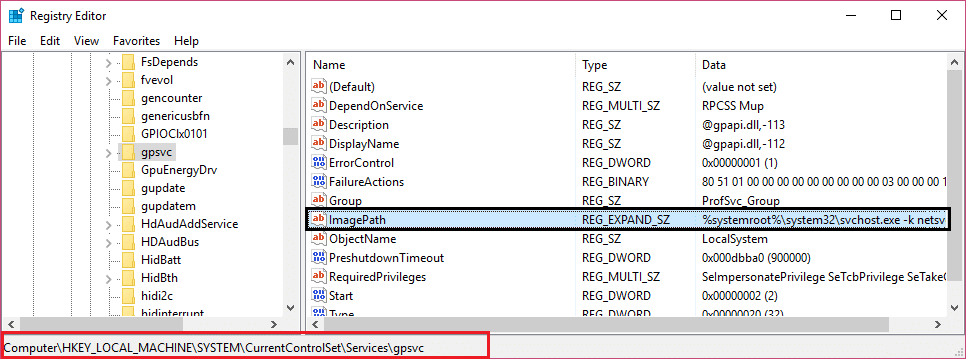
4.Dies bedeutet, dass die oben genannten Daten für den gpsvc-Dienst verantwortlich sind.
5. Navigieren Sie nun im Registrierungseditor zu folgendem Pfad:
HKEY_LOCAL_MACHINE\SOFTWARE\Microsoft\Windows NT\CurrentVersion\SvcHost

6.Suchen Sie im rechten Fensterbereich netsvcs und doppelklicken Sie darauf.
7.Überprüfen Sie das Datenfeld Wert und vergewissern Sie sich, dass gpsvc nicht fehlt. Wenn es nicht da ist , fügen Sie den gpsvc-Wert hinzu und seien Sie dabei sehr vorsichtig, da Sie nichts anderes löschen möchten. Klicken Sie auf OK und schließen Sie das Dialogfeld.
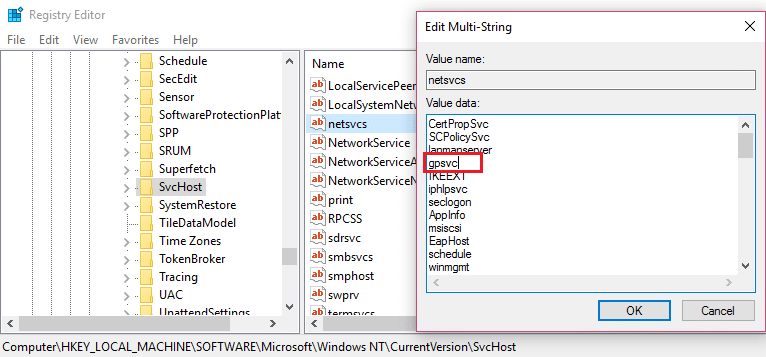
8. Navigieren Sie als Nächstes zum folgenden Ordner:
HKEY_LOCAL_MACHINE\SOFTWARE\Microsoft\Windows NT\CurrentVersion\SvcHost\netsvcs
(Dies ist nicht derselbe Schlüssel, der unter SvcHost vorhanden ist, sondern unter dem Ordner SvcHost im linken Fensterbereich)
9.Wenn der Ordner netsvcs nicht im Ordner SvcHost vorhanden ist, müssen Sie ihn manuell erstellen. Klicken Sie dazu mit der rechten Maustaste auf den Ordner SvcHost und wählen Sie Neu > Schlüssel . Geben Sie als Nächstes netsvcs als Namen des neuen Schlüssels ein.
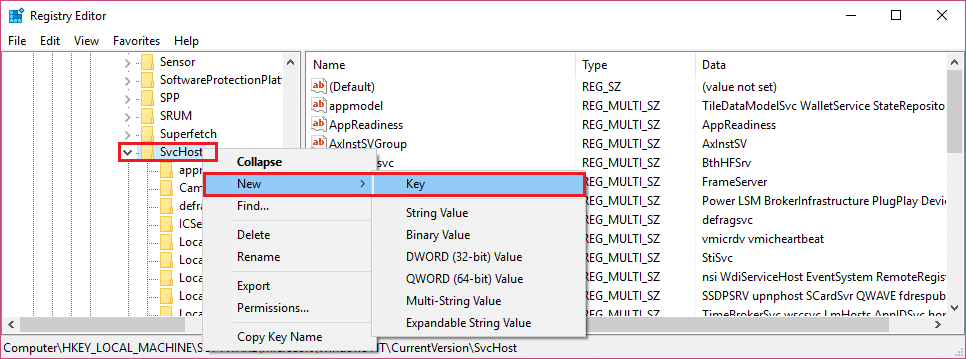
10.Wählen Sie den Ordner netsvcs aus, den Sie gerade unter SvcHost erstellt haben, und klicken Sie im linken Fensterbereich mit der rechten Maustaste, und wählen Sie Neu > DWORD (32-Bit)-Wert aus .
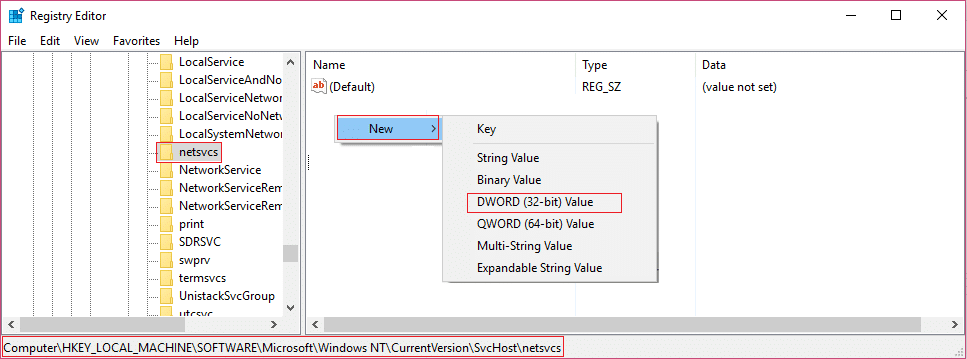
11.Geben Sie nun den Namen des neuen DWORD als CoInitializeSecurityParam ein und doppelklicken Sie darauf.
12.Setzen Sie die Wertdaten auf 1 und klicken Sie auf OK, um die Änderungen zu speichern.
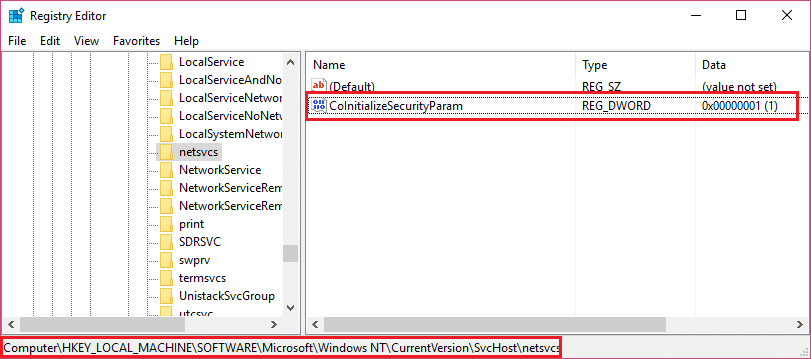
13. Erstellen Sie nun auf ähnliche Weise die folgenden drei DWORD-Werte (32-Bit) im Ordner netsvcs und geben Sie die Wertdaten wie unten angegeben ein:
Name der DWORD-Wertdaten CoInitializeSecurityAllowLowBox: 1 CoInitializeSecurityAllowInteractiveUsers: 1 Authentifizierungsfähigkeiten: 3020
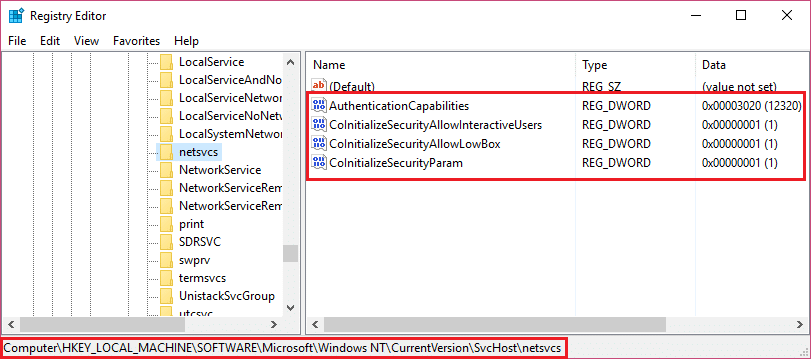
14.Klicken Sie auf OK, nachdem Sie den Wert für jeden von ihnen festgelegt haben, und schließen Sie den Registrierungseditor.
Methode 7: Registrierungskorrektur 2
1. Drücken Sie die Windows-Taste + R, geben Sie regedit ein und drücken Sie die Eingabetaste, um den Registrierungseditor zu öffnen.
2. Navigieren Sie zum folgenden Registrierungsschlüssel:
HKEY_LOCAL_MACHINE\SYSTEM\CurrentControlSet\Services\gpsvc
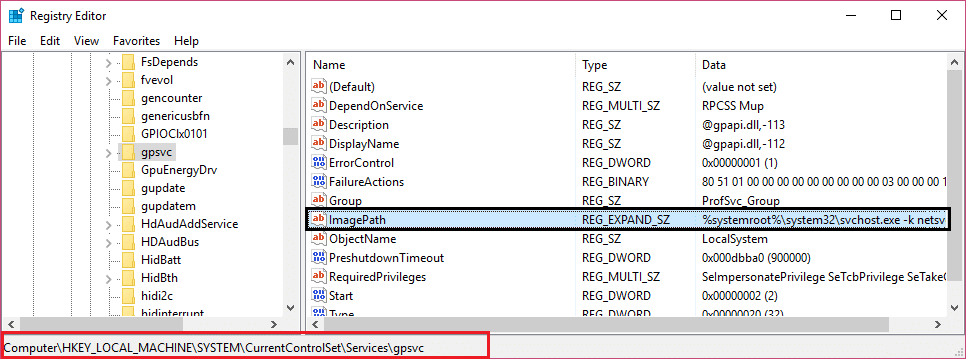
3. Stellen Sie einfach sicher, dass sich der obige Schlüssel an seiner Position befindet, und fahren Sie dann fort.
4. Navigieren Sie nun zu folgendem Schlüssel:
HKEY_LOCAL_MACHINE\SOFTWARE\Microsoft\Windows NT\CurrentVersion\Svchost
5.Klicken Sie mit der rechten Maustaste auf Svchost und wählen Sie Neu > Wert aus mehreren Zeichenfolgen.

6. Benennen Sie diese neue Zeichenfolge als GPSvcGroup und doppelklicken Sie darauf, um ihren Wert in GPSvc zu ändern, und klicken Sie auf OK.

7.Klicken Sie erneut mit der rechten Maustaste auf Svchost und wählen Sie Neu > Schlüssel.
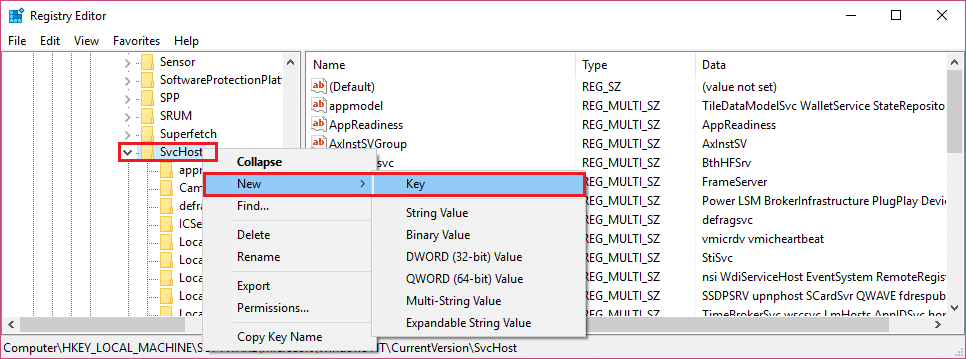
8. Benennen Sie diesen Schlüssel als GPSvcGroup und drücken Sie die Eingabetaste.
9.Klicken Sie nun mit der rechten Maustaste auf GPSvcGroup und wählen Sie Neu > DWORD-Wert (32-Bit).
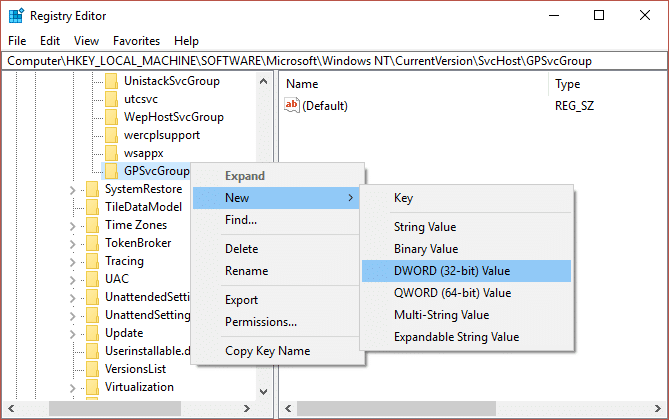
10. Benennen Sie dieses DWORD als AuthenticationCapabilities und doppelklicken Sie darauf, um seinen Wert auf 12320 zu ändern (stellen Sie sicher, dass Sie die Dezimalbasis verwenden).
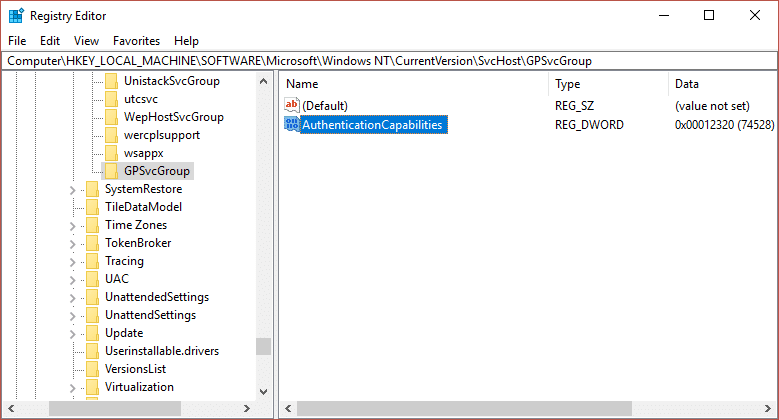
11. Erstellen Sie auf ähnliche Weise ein neues DWORD namens ColnitializeSecurityParam und ändern Sie seinen Wert auf 1 .
12.Schließen Sie den Registrierungseditor und starten Sie Ihren PC neu.
Für dich empfohlen:
- Beheben Sie, dass die Foto-App unter Windows 10 immer wieder abstürzt
- So setzen Sie Microsoft Edge auf die Standardeinstellungen zurück
- Behebung eines Fehlers beim Erstellen eines Kontos in Windows 10
- Absturz der Mail- und Kalender-App beim Öffnen in Windows 10 behoben
Das war’s, Sie haben den Fehler „Windows konnte keine Verbindung zum Gruppenrichtlinien-Clientdienst herstellen“ erfolgreich behoben, aber wenn Sie noch Fragen zu diesem Handbuch haben, können Sie diese gerne im Kommentarbereich stellen
